Logic Proユーザガイド
- ようこそ
-
- アレンジの概要
-
- リージョンの概要
- リージョンを選択する
- リージョンの一部を選択する
- リージョンをカット、コピー、およびペーストする
- リージョンを移動する
- ギャップを追加する/取り除く
- リージョンの再生をディレイする
- リージョンをループさせる
- リージョンを繰り返す
- リージョンのサイズを変更する
- リージョンをミュートする/ソロにする
- リージョンをタイムストレッチする
- オーディオリージョンを逆方向にする
- リージョンを分割する
- MIDIリージョンをデミックスする
- リージョンを結合する
- トラック領域でリージョンを作成する
- Mac用Logic Proのトラック領域でオーディオリージョンのゲインを変更する
- トラック領域でオーディオリージョンをノーマライズする
- MIDIリージョンのエイリアスを作成する
- 繰り返しのMIDIリージョンをループに変換する
- リージョンの色を変更する
- オーディオリージョンをサンプラー音源のサンプルに変換する
- リージョン名を変更する
- リージョンを削除する
- グルーブテンプレートを作成する
-
- Smart Controlの概要
- マスターエフェクトのSmart Controlを表示する
- Smart Controlのレイアウトを選択する
- MIDIコントローラの自動割り当て
- スクリーンコントロールを自動的にマップする
- スクリーンコントロールをマップする
- マッピングパラメータを編集する
- パラメータマッピンググラフを使用する
- スクリーンコントロールのプラグインウインドウを開く
- スクリーンコントロールの名前を変更する
- アーティキュレーションIDを使ってアーティキュレーションを変更する
- ハードウェアコントロールをスクリーンコントロールにアサインする
- Smart Controlの編集内容と保存されている設定を比較する
- アルペジエータを使う
- スクリーンコントロールの動きを自動化する
-
- 概要
- ノートを追加する
- スコアエディタでオートメーションを使う
-
- 譜表スタイルの概要
- トラックに譜表スタイルを割り当てる
- 譜表スタイルウインドウ
- 譜表スタイルを作成する/複製する
- 譜表スタイルを編集する
- 譜表と声部を編集する/パラメータを割り当てる
- Mac用Logic Proの譜表スタイルウインドウで譜表または声部を追加する/削除する
- Mac用Logic Proの譜表スタイルウインドウで譜表または声部をコピーする
- プロジェクト間で譜表スタイルをコピーする
- 譜表スタイルを削除する
- 声部と譜表に音符を割り当てる
- 多声部のパートを別々の譜表に表示する
- スコア記号の割り当てを変更する
- 譜表をまたいで音符を連桁にする
- ドラム記譜用にマッピングされた譜表スタイルを使う
- 定義済みの譜表スタイル
- スコアを共有する
-
-
- キーコマンドの概要
- キーコマンドをブラウズする/読み込む/保存する
- キーコマンドを割り当てる
- キーコマンドをコピーする/プリントする
-
- グローバルコマンド
- グローバルコントロールサーフェスコマンド
- さまざまなウインドウ
- オーディオファイルを表示しているウインドウ
- メインウインドウのトラックとさまざまなエディタ
- さまざまなエディタ
- タイムルーラのある表示
- オートメーションのある表示
- メインウインドウのトラック
- Live Loopsグリッド
- ミキサー
- MIDIエンバイロメント
- ピアノロール
- スコアエディタ
- イベントエディタ
- ステップエディタ
- ステップシーケンサー
- プロジェクトオーディオ
- オーディオファイルエディタ
- スマートテンポエディタ
- ライブラリ
- Sampler
- Drum Machine Designer
- ステップインプットキーボード
- Smart Control
- ツールメニュー
- コントロールサーフェスのインストールウインドウ
- Touch Barのショートカット
-
-
- 用語集
- 著作権

Logic Pro for MacのStudio Horns
Studio Hornsでは、表情豊かな演奏が可能な単独またはセクション管楽器音源集を利用できます。インターフェイスはシンプルですっきりしていて、すべての主要コントロールを1画面で操作できます。また、追加コントロールも用意されているため、好みや演奏スタイルに合わせてStudio Hornsをカスタマイズできます。Studio Hornsの拡張パラメータを参照してください。
Studio Horns音源には、サスティン、スタッカート、フォールなどのさまざまな演奏スタイルをカバーする多数のサンプルが用意されています。アーティキュレーションと呼ばれるこれらの演奏スタイルは、プラグインヘッダで選択します。キースイッチを使ってリモート操作で切り替えることもできます。 Mac用Logic Proでソフトウェア音源のアーティキュレーションを管理するおよびMac用Logic Proでアーティキュレーションセットエディタを使用するを参照してください。
セクションおよび単独音源のデフォルトのキースイッチについては、Studio Hornsのキースイッチマッピングを参照してください。
Logic Pro for Macで初めてプラグインを使用する場合は、Mac用Logic Proでプラグインを追加する/削除する/移動する/コピーするを参照してください。
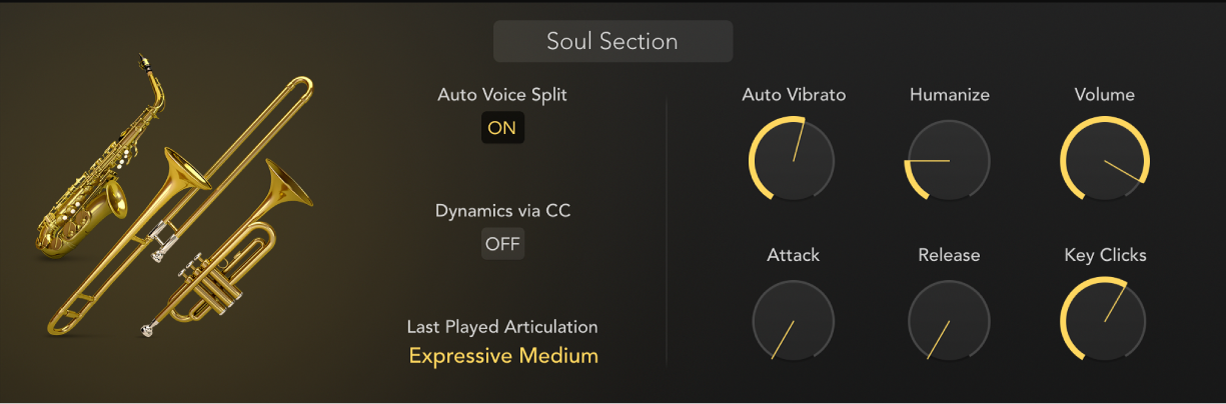
Studio Hornsのパラメータ
「Preset」ポップアップメニュー: 単独またはセクション音源を選択します。
MIDIチャンネルイベントを使ってセクション音源を制御できます。セクション内の特定の楽器を演奏したい場合は、各楽器のチャンネルにMIDIメッセージを送信してから、チャンネル割り当てのリストを追加します。Studio音源のセクションのMIDIチャンネルを参照してください。
「Monophonic」ボタン: 単独音源でモノフォニックモードをオンにします。
「Auto Voice Split」ボタン: オンにすると、キーボードでコードを演奏したときに、各音がセクション内の異なる楽器または楽器グループ(ボイス)に自動的に割り当てられます。
各ボイスは、セクションの規模やタイプに応じて1種類または複数種類の楽器で構成されます。この機能は、楽器の音域などに基づいてコードの音を異なる奏者に割り当てる「ボイシング」の技法を再現したものです。「Auto Voice Split」の追加機能について詳しくは、Studio Hornsの拡張パラメータを参照してください。
注記: 「Auto Voice Split」をオフにすると、キー範囲を共有する「Horn」セクション音源がレイヤー化され、1つのキー範囲に割り当てられているすべての管楽器が同時に演奏されます。
「Dynamics via CC」ボタン: オンにすると、音源のダイナミクス(強弱)と音色をリアルタイムで制御できます。拡張パラメータで、追加のダイナミクスコントロールとマッピング機能を利用できます。
「Last Played Articulation」フィールド: 最後に使用したアーティキュレーションが表示されます。これは、プラグインヘッダに表示されているアーティキュレーションと異なる場合があります。Mac用Logic Proでソフトウェア音源のアーティキュレーションを管理するを参照してください。
「Auto Vibrato」ノブ: 選択した音源でのビブラートの強さを設定します。拡張パラメータで、追加のビブラートコントロールを利用できます。
「Humanize」ノブ: 選択した音源でのランダムな変化量を設定します。ピッチやレベルをわずかにばらつかせることで、アンブシュールの変化をエミュレートします。
「Volume」ノブ: 音源の出力レベルを設定します。
「Attack」ノブ: MIDIノートオンメッセージ受信後の、音源のフェードイン時間を設定します。
「Release」ノブ: MIDIノートオフメッセージ受信後の、音源のフェードアウト時間を設定します。
「Key Clicks」ノブ: サックスを含むセクション音源とサックスの単独音源で、キーやパッドのノイズレベルを設定します。
注記: トランペットやトロンボーンのみの音源では「Key Clicks」ノブは表示されません。
セクション音源または単独音源を選択する
Logic Proで、プリセットポップアップメニューをクリックし、使用可能なプリセットが表示されたウインドウで、サウンドを読み込みたいセクションまたは単独音源をクリックします。
ウインドウを閉じるには、ウインドウの外側をクリックします。
高度なアーティキュレーション機能を使う
Studio Hornsには、フォールおよびDoitの複数のアーティキュレーションがあります。これらは、ほかのアーティキュレーションと同じようにキーボードで演奏できます。管楽器では、前のノートの後にギャップを生じさせずにフォールまたはDoitを入れられるように、ノートの終了位置にフォールまたはDoitを直接接続することがよくあります。Studio Hornsは、実際にミュージシャンが演奏するときのように、フォールまたはDoitのアーティキュレーションを任意の位置のノートに「オンザフライ」でスムーズに接続できる特殊なモードを備えています。
Logic Proで、スムーズなフォールまたはDoitを作成するには、任意のノートの直後に同じピッチの第2(「Fall」または「Doit」アーティキュレーション)のノートを追加します。前のノートからのギャップはまったく生じないか、ごくわずかになります。
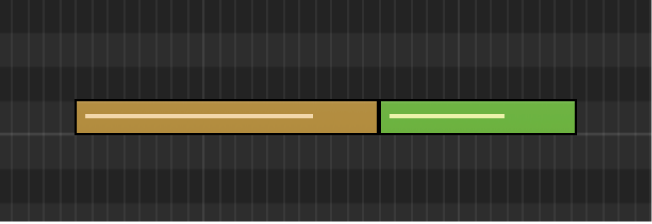
注記: 「Fall」または「Doit」のノートのベロシティは、前のノートと異なってもかまいません。また、「Fall」または「Doit」のノートの長さを変えることもできます。これにより、任意のノートの終了位置に非常に微妙なフォールやDoitを作成できます。
フォールまたはDoitをキーボードでライブ演奏するときは、「Fall」と「Doit」の定義済みのキースイッチを使用できます。これらはトリガモードで動作します。トリガモードでは「Fall」または「Doit」イベントが自動的に作成され、前のノートの直後に配置されます。「Sustain」アーティキュレーションでノートをホールドして、これを試してみてください。ノートの演奏中に「Fall Long」アーティキュレーションのキースイッチを押します。持続音に長いフォールが加わり、音が停止します。